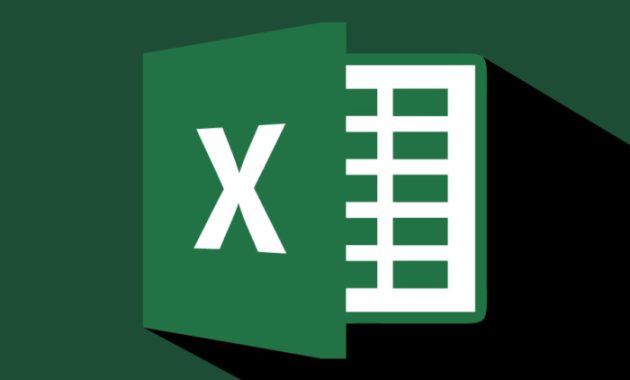Cara Melindungi File Excel dengan Kata Sandi – MiuiArena.com, Tahukah Anda bahwa Anda bisa menambahkan password ke file Excel Anda? Ini adalah cara yang bagus untuk melindungi lembar akuntansi Anda dan dokumen penting lainnya.
Di dunia sekarang ini, hampir semua hal penting diperoleh dengan semacam password. Kotak masuk email, akun hiburan virtual, bahkan perangkat kita sendiri – semuanya memerlukan kata sandi untuk menjaganya tetap aman.
Sebagai seorang akuntan, sangat penting untuk melindungi pekerjaan Anda. Jika buku besar Anda jatuh ke tangan yang salah, konsekuensinya bisa menjadi bencana. Itulah sebabnya mengapa perlu meluangkan waktu untuk berinvestasi dalam sistem keamanan yang baik.
Jika Anda mencari panduan terperinci tentang cara menambahkan password ke dokumen Excel, Anda telah datang ke tempat yang tepat. Baca terus untuk mempelajari semua yang perlu Anda ketahui tentang menjaga pekerjaan Anda tetap aman dan terlindungi.
Petunjuk Cara Menambahkan Password untuk melindungi file Excel
Dengan asumsi Anda harus menjaga informasi tertentu dari tangan yang salah, hanya perlu sedikit waktu untuk menyiapkan kata kunci rahasia. Apakah Anda perlu membatasi entri ke seluruh catatan, atau hanya mencegah orang-orang tertentu membuat perubahan pada dokumen, Excel memudahkan untuk mengenkripsi lembar buku besar Anda dengan mengamankannya dengan password.
Begini cara kerjanya:
- Buka Excel dan arahkan ke File > Info > Lindungi buku kerja > Enkripsi dengan kata sandi.
- Masukkan kunci rahasia yang Anda inginkan dan klik OK.
- Konfirmasikan kata kunci rahasia Anda.
Tergantung pada apa yang Anda coba amankan, teknik spesifik yang Anda gunakan mungkin sedikit berbeda. Misalnya, jika Anda menggunakan power area dengan gambar kustom, pastikan untuk merekam password di tempat lain untuk cadangan. Ini karena jika Anda lupa kuncinya, Anda akan kehilangan akses ke dokumen Excel, yang bisa sulit dipulihkan.
Enkripsi dokumen Excel
Kebanyakan orang sudah terbiasa dengan konsep enkripsi ketika menyangkut pengamanan informasi. Namun, apa yang tidak disadari oleh banyak orang adalah bahwa strategi ini juga bisa digunakan untuk melindungi data dalam spreadsheet Excel.
Enkripsi adalah proses mengubah data yang dapat dibaca menjadi format yang tidak dapat dibaca. Untuk mendekripsi informasi, Anda harus memiliki kunci yang digunakan untuk mengenkripsinya.
Ketika berbicara tentang Excel, metode enkripsi yang paling terkenal dikenal sebagai proteksi kata sandi. Ini berarti bahwa setiap kali seseorang membuka dokumen, mereka harus memasukkan password / kata sandi.
Meskipun ini mungkin tampak merepotkan, namun sebenarnya ini adalah cara yang sangat efektif untuk menjaga keamanan data Anda. Lagi pula, jika seseorang tidak memiliki password, mereka tidak akan dapat mengakses informasi.
Jika Anda ingin mengenkripsi file Excel, prosesnya sebenarnya cukup sederhana. Ikuti saja langkah-langkah mudah berikut ini:
- Buka file Excel Anda dan telusuri File > Info > Lindungi Buku Kerja.
- Pilih Encrypt with Password (Enkripsi dengan Kata Sandi) dari menu dropdown, lalu masukkan kata sandi yang Anda inginkan dalam dialog berikut.
- Anda harus memasukkan password lagi setelah beberapa saat. Pada saat berikutnya Anda membuka file, Anda akan diminta untuk memasukkannya untuk melanjutkan.
Jika Anda tidak dapat membuka file bahkan setelah menggunakan password yang benar, coba masukkan sekali lagi dengan huruf besar yang benar.
Terakhir, ini seharusnya tidak perlu dikatakan lagi, tetapi pastikan Anda mengingat kata sandinya!
Mempertimbangkan akses hanya-baca
Menyiapkan enkripsi dasar sangat mudah, namun, Excel menawarkan kemampuan beradaptasi yang baik dalam hal keamanan kata rahasia.Misalnya, bayangkan skenario di mana menurut Anda siapa pun harus memiliki opsi untuk membuka laporan, tetapi Anda mengharapkan mereka memasukkan kata rahasia untuk membuat perubahan. Jenis utilitas itu sangat mudah untuk dieksekusi.
Ikuti langkah-langkah yang disediakan di bawah ini untuk mengizinkan akses baca sederhana ke pengamat akun Anda:
- Buka Excel dan arahkan ke File > Save As > More Options.
- Sekarang, klik pada tombol Tools dan pilih General Options dari menu drop down.
- Di sini, Anda akan melihat bahwa ada dua bidang unik; Password to open (Kata sandi untuk membuka) dan Password to change (Kata sandi untuk mengubah). Anda dapat mengosongkan opsi terakhir jika Anda ingin membatasi perubahan award tanpa membatasi izin login ke arsip yang sebenarnya. Pada saat Anda selesai, cukup klik OK.
Lindungi lembar tertentu dari pengeditan
Begini cara kerja untuk memproteksi halaman / Sheet tertentu di file excel anda:
- Buka Excel dan pilih laporan Anda.
- Langsung ke tab Review dan klik Protect Sheet.
- Di sini, Anda akan memiliki opsi untuk memasukkan kata sandi ideal Anda untuk lembar saat ini.
- Setelah memasukkan kata sandi, klik OK.
- Itu saja. Sheet Excel anda saat ini diproteksi oleh password. Anda tentu dapat hapus kata sandi excel dari lembar kerja dengan mengklik kanan pada tabnya dan memilih opsi Unprotect Sheet.
Tambahkan kata sandi menggunakan VBA
Dalam istilah awam, VBA adalah bahasa pengkodean yang digunakan untuk komputerisasi proyek Microsoft Office, misalnya Excel, Word, PowerPoint, dll. VBA memungkinkan pelanggan untuk menyesuaikan aplikasi MS Office mereka. Anda juga dapat menggunakan VBA untuk mendorong makro yang mengkomputerisasi proyek yang membosankan.
Misalkan Anda ingin mengizinkan siapa pun untuk mengubah catatan yang sebenarnya, tetapi tambahkan jaminan tambahan ke kode yang telah Anda buat. Ini adalah bagaimana melakukan hal itu:
- Klik tab Pengembang di Excel dan pilih opsi Makro untuk membuat Makro lain. Anda dapat memilih nama apa pun yang Anda butuhkan, kami hanya menggunakan “kunci rahasia” sebagai pengganti.
- Untuk wizard ini, kami akan menggunakan kode terlampir:
Range(“A1”).Nilai = “Frase Rahasia yang Dilindungi”
Anda perlu menduplikasi kode di atas untuk semua tujuan dan menempelkannya ke jendela terlampir.
- Sekarang jelajahi Tools > VBAProject Properties di Visual Basic Editor.
- Di bawah tab Perlindungan, Anda akan menemukan kotak centang yang memungkinkan Anda untuk Memblokir kompromi survei. Ada juga bidang di mana Anda dapat menambahkan jaminan frasa sandi untuk masuk ke properti proyek.
Tambahkan kata sandi ke file Excel untuk perlindungan tambahan
Terlepas dari kenyataan bahwa spreadsheet Excel merupakan bagian penting dari pekerjaan bagi banyak orang, masih layak dipertimbangkan apakah perlu menambahkan proteksi kata sandi pada spreadsheet atau tidak. Dalam kasus di mana spreadsheet itu penting, lebih baik aman daripada menyesal.Jika seseorang mendapatkan akses ke spreadsheet Excel yang tidak dilindungi, mereka bisa menyebabkan banyak kerusakan. Misalnya, mereka bisa menghapus semua data atau mereka bisa menimpa data yang ada. Apa pun itu, ini akan menyebabkan banyak kekacauan dan akan sangat sulit untuk dipulihkan.
Proteksi file excel dengan password bisa membantu mencegah hal ini terjadi. Dengan mengharuskan memasukkan kata sandi untuk membuka spreadsheet, Anda bisa memastikan bahwa hanya orang yang berwenang saja yang bisa mengaksesnya. Hal ini dapat membantu menjaga data Anda tetap aman dan terlindungi.
Jika Anda khawatir mengenai keamanan spreadsheet Excel Anda, maka Anda sebaiknya mempertimbangkan untuk menambahkan proteksi kata sandi ke dalamnya. Hal ini akan membantu menjaga keamanan data Anda dan juga akan membantu menjaga agar orang yang tidak berwenang tidak dapat mengaksesnya.
 MIUIArena Tutorial Seputar Android Xiaomi MIUI
MIUIArena Tutorial Seputar Android Xiaomi MIUI